Slik skriver du ut fra en Chromebook
Miscellanea / / February 18, 2022
Chromebook er rimelige bærbare bærbare datamaskiner du finner overalt fra klasserommet til styrerommet. De er en bærbar bærbar datamaskin som du kan gå hvor som helst, men hvis du trenger å skrive ut er det ikke så lett. I motsetning til en Mac eller en PC, kan du ikke koble til en skriver og få den til å fungere. For å skrive ut, må du vurdere noen alternativer.
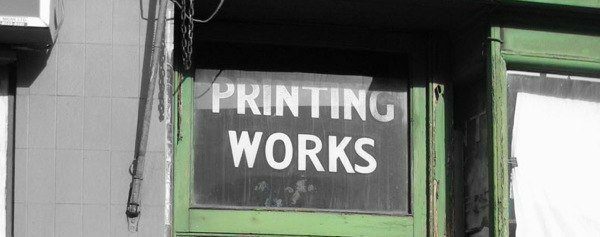
Del en skriver med en Mac eller PC
Hvis du allerede har en skriver for Mac eller PC, kan du koble Google-kontoen din til den skriveren. Først må du installere Chrome på en datamaskin som allerede skriver ut til den skriveren. Ikke bekymre deg, Chrome trenger ikke å kjøre for å dele skriveren med Chromebook.
Etter at du har installert Chrome, logger du på Google-kontoen din. Vanligvis er det bare Gmail, men hvis du har et domene administrert av Google, logg på den e-posten. Når du er logget på, bør du se en knapp med navnet ditt i øvre høyre hjørne.
Liker du ikke navneknappen? Her er noen tips om hvordan fjerne den.
Rett under navnet ditt er hamburgerikonet for menyen. Klikk på den menyen og velg Innstillinger. Scroll ned litt, så ser du Vis avanserte innstillinger… Velg det alternativet.
Rull ned og du vil se Google Cloud Print og Få til knappen under den tittelen. Gå videre og klikk Få til og så vil du se alle skrivere som allerede er koblet til Google Print.
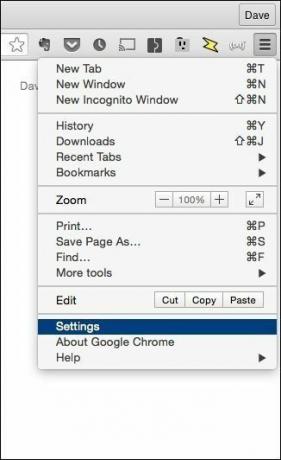
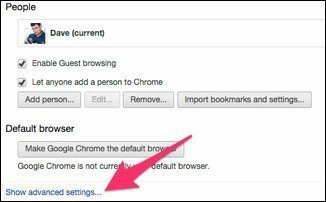
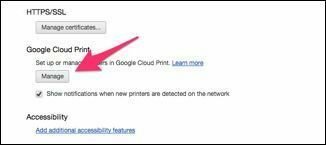
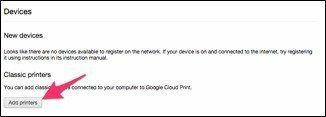
Hvis det allerede er oppført en skriver du vil skrive ut fra Chromebook, er du ferdig med oppsettet. Ellers velger du Legg til skrivere. Chrome vil liste opp alle skriverne din Mac eller PC skriver ut til og legger dem til som standard. Fjern hakene fra skriverne du ikke vil kobles til Google Cloud Print.
Jeg anbefaler at du bare legger til skriverne du sannsynligvis vil bruke fra Chromebooken din og fjerner sjekken fra Registrer automatisk nye skrivere jeg kobler til. For mange skrivere forvirrer meg, så jeg prøver å holde minimumskravet oppført.
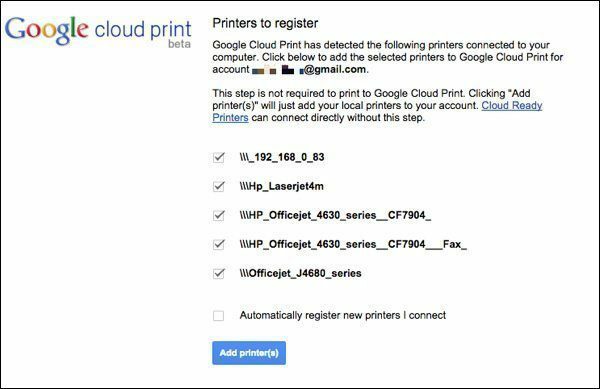
Som skjermen sier, er dette en beta og er ikke helt pålitelig. Noen ganger må du kanskje slå skriveren av og på. Noen ganger måtte jeg fjerne skriveren min fra Google Cloud Print og legge den til på nytt.
Bonusfunksjon: Når du har konfigurert Google Cloud Print, kan du skrive ut fra alle enheter som kjører Chrome. Chrome for både Android og iOS støtter Google Cloud Print.
Aktiver Google Cloud Print på skriveren din (eller kjøp en som har det)
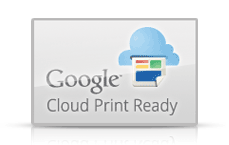
Nettverksskrivere laget de siste årene har innebygde Cloud Print-funksjoner. Google har en fullstendig liste over Skyklare skrivere. Hvert skriveroppsett vil være forskjellig, så følg koblingene for å konfigurere skriveren for Google-kontoen din. Noen skrivere kan trenge en fastvareoppdatering for å aktivere Google Cloud Print.
Hp ePrint-støtte: Mange HP-skrivere har dette tilgjengelig, så sjekk ut vår konfigurasjonsveiledning.
Hvis skriveren din ikke støtter Google Cloud Print, kan det være på tide å kjøpe en ny. Hvis du sjekker Googles liste mot utsalgspriser, vil du se dusinvis for mindre enn $100. Google oppdaterer listen regelmessig, men sjekk alltid skriverdokumentasjonen før du kjøper bare for å sikre at Google Cloud Print Support er der.
Kjøp en adapter for å konvertere skriveren(e) til Google Cloud Print

Hvis skriveren din ikke støtter Google Cloud Print eller hvis du har en haug med skrivere, bør du vurdere å kjøpe en Cloud Printer Adapter. Jeg testet xPrintServer Cloud Print Edition ($149.95). xPrintServer legger automatisk til nettverksbaserte skrivere og alle skrivere som er koblet til USB-porten. Den støtter ikke alle skrivere, så sjekk kompatibilitetsliste.
Lantronix lager også xPrintServer Office som legger til AirPrint for iOS og Google Cloud Print til din eksisterende skriverbase. Hvis du bare kobler til en enkel, rimelig blekkskriver, er xPrintServer sannsynligvis ikke verdt det. Disse enhetene er best brukt i et kontormiljø eller på steder hvor du har mange avanserte skrivere.
Jeg reiser med min xPrintServer fordi den lar meg skrive ut til nesten hvilken som helst skriver fra Chromebook. Det er nyttig hvis jeg er på reise og trenger å skrive ut et boardingkort. Hvis jeg får tilgang til nettverket, kan jeg skrive ut til hvilken som helst nettverksskriver.
Skriv ut dokumentet til en PDF
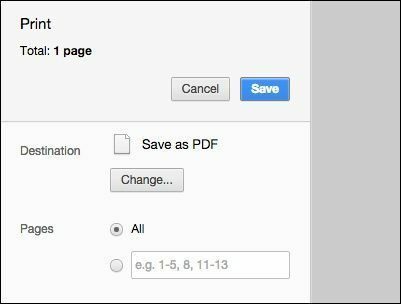
Hvis du ikke har konfigurert skriveren på forhånd for utskrift, kan en Chromebook alltid skrive ut til en PDF-fil. Noen skrivere støtter kanskje ikke Google Cloud Print, men de kan støtte å sende en fil direkte til dem via e-post. Hvis skriveren din ikke har det alternativet, har du i det minste et dokument du kan sende på e-post til noen andre for utskrift.
Mange kontorrekvisitabutikker og kopibutikker godtar pdf-filer for utskrift og krever en liten avgift. Hvis det er en faksmaskin i nærheten, kan du bruke HeiFaks å sende pdf-en på e-post og skrive den ut til en faksmaskin. Faksmaskiner har ikke ofte den beste utskriftskvaliteten, men dette fungerer på et blunk. Jeg gjorde det nylig for å skrive ut et boardingkort fra et hotellrom.
Selv om jeg ikke har prøvd dette, har andre rapportert suksess ved å lagre en pdf i Dropbox og aktivere automatisk utskrift fra en mappe ved å bruke denne metoden beskrevet i Labnol.
Skriv ut meg, Scotty!
Bare fordi en Chromebook ikke støtter tilkopling av en skriver, betyr det ikke at du ikke kan skrive ut fra den. Ideelt sett konfigurerer du utskrift på forhånd, men selv om du ikke har tilgang til å installere Google Cloud Print, har du noen andre alternativer.
Sist oppdatert 10. februar 2022
Artikkelen ovenfor kan inneholde tilknyttede lenker som hjelper til med å støtte Guiding Tech. Det påvirker imidlertid ikke vår redaksjonelle integritet. Innholdet forblir objektivt og autentisk.

Skrevet av
Jeg har en lidenskap for å hjelpe mennesker med å få teknologi til å fungere. For min daglige jobb eier jeg en datamaskinreparasjonsvirksomhet i Lawrence, Kansas. Med bakgrunn i støttebakgrunnen min fokuserer jeg på praktisk teknologi fra brukerperspektivet. Jeg liker alt: Android, Chrome OS, iOS, MacOS, Windows og alt i mellom.



